Ulasan Microsoft Sculpt Touch Mouse - Pengalaman Menggulir yang Luar Biasa
Membaca tentang Microsoft Sculpt Touch Mouse dan spesifikasinya membuat saya penasaran. Setidaknya secara teori, tampaknya menawarkan semua yang saya inginkan dari mouse yang bagus. Sculpt Touch Mouse(Sculpt Touch Mouse) memiliki strip logam halus di tengahnya dan strip itu dapat digunakan untuk menggulir ke atas dan ke bawah dan dari sisi ke sisi, ditambah lagi ia dikonfigurasikan sebagai bukan hanya satu tetapi tiga tombol yang berguna—halaman ke atas, ke bawah, dan apa pun yang Anda inginkan klik tengah menjadi. Ini tampak seperti mouse penggulung(scrolling mouse) terbaik dan saya sangat ingin melihatnya. Mari kita lihat apa yang telah saya pelajari setelah menggunakannya selama beberapa hari.
Membuka kotak dan memulai
Saya terkejut tidak menemukan video unboxing yang tidak dikeluarkan oleh perusahaan yang mencoba menjual mouse ini. Yang saya temukan dari pengguna rata-rata cukup biasa-biasa saja dan tidak termasuk unboxing. Jadi kali ini saya bisa menyediakan foto-foto unboxing saya sendiri (saya belum banyak menjadi pembuat video(video creator) ). Saya hanya punya kamera ponsel(cell phone camera) untuk digunakan, jadi gambarnya tidak akan memenangkan penghargaan artistik apa pun. Tapi pertama-tama, ini adalah halaman resmi Microsoft dengan fitur dan harga: (Microsoft)Detail Sculpt Touch Mouse(Sculpt Touch Mouse details) . Kemasannya sangat menarik dan dipikirkan dengan baik. Mouse itu sendiri adalah bentuk "Dove Bar" yang familier , dirancang agar pas dengan nyaman di kedua tangan.
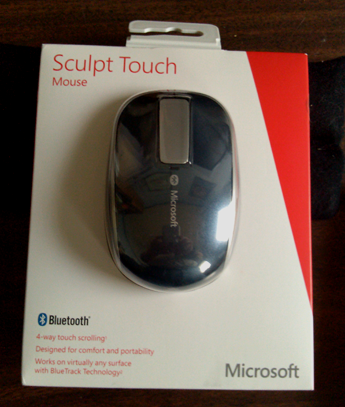
Berikut adalah isi kotak: mouse, panduan pengguna singkat, beberapa pamflet garansi dan keselamatan(warranty and safety pamphlets) dan baterai, tentu saja.

Berikut adalah bagian bawah mouse, menunjukkan lampu indikator BlueTrack dan BlueTooth(BlueTrack and BlueTooth indicator light) , tombol koneksi Bluetooth , dan sakelar daya(power switch) .

Tidak seperti beberapa produsen lain, Microsoft tidak berhemat dengan memasukkan baterai tanpa nama dari Outer WhoKnowsWhere-istan . Ini adalah Duracell(Duracells) . Di sini saya telah membuka mouse dan menginstalnya.

Dan sekarang saya siap untuk mencobanya.
Berkeliling di Windows 7
Karena saya sudah menginstal adaptor USB Bluetooth 4.0 Kinivo BTD-400(Kinivo BTD-400 Bluetooth 4.0 USB adapter) , yang harus saya lakukan hanyalah menyalakan mouse dan menekan(mouse and press) tombol koneksi Bluetooth di tengah. Lampu pada mouse mulai berkedip merah dan hijau, jadi saya pergi ke Control Panel dan memilih Add a device .
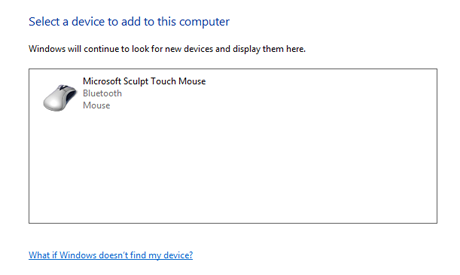
Dari situ prosesnya berjalan lancar. Mouse ditemukan, driver diinstal secara otomatis, dan dengan sangat cepat mouse siap digunakan.
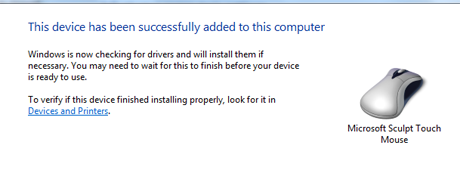
Masih perlu sedikit tweak untuk mendapatkan semua fitur yang saya sukai, jadi saya pergi ke Mouse and Keyboard Center . Saya sangat senang melaporkan bahwa kali ini jauh lebih berguna daripada dengan Wedge Touch Mouse (syukurlah) saya dapat dengan cepat mengatur penekanan tengah pada strip sentuh menjadi klik dua kali. Akselerasi default(default acceleration) baik-baik saja dan saya tidak perlu mengubahnya.
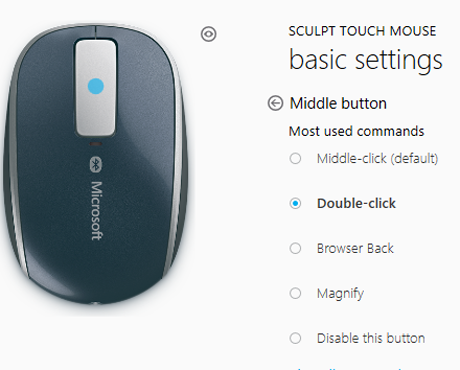
Saya telah menggunakan tablet dan stylus (tablet and stylus)Wacom Bamboo di PC Windows 7 untuk waktu yang lama. Ini direkomendasikan untuk membantu mengatasi nyeri pergelangan tangan dan telah bekerja sangat baik untuk saya. Namun, driver tablet(tablet driver) agak aneh, dan di beberapa situs (seperti yang ada di grup Gawker(Gawker group) ) saya tidak dapat membuat bilah sisi menggulir dengan benar dengan stylus saya kecuali saya mengklik dan menahan tombol dan menarik ke bawah seolah-olah saya sedang memilih seluruh bilah sisi. Dengan Sculpt Touch Mouse , semua situs tersebut bergulir seperti yang seharusnya. Dan untuk halaman web dan dokumen biasa, Anda tidak perlu memiliki penunjuk di bilah gulir(scroll bar) halaman untuk membuat pengguliran berfungsi—di mana pun pada halaman itu baik-baik saja.
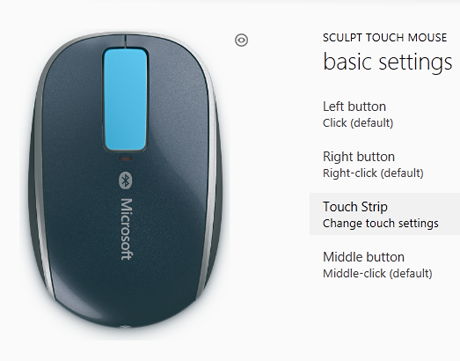
Berikut adalah banyak pengaturan dasar yang tersedia untuk strip sentuh, yang seharusnya cukup untuk semua orang. Seperti yang Anda lihat, mouse memiliki fitur getaran (umpan balik taktil) yang terpasang di dalamnya, diaktifkan secara default, yang saya coba lalu matikan. Saya benar-benar tidak membutuhkan umpan balik sentuhan untuk memberi tahu saya apa yang saya lakukan, dan saya merasa bahwa getaran hanya akan menghabiskan baterai lebih cepat.
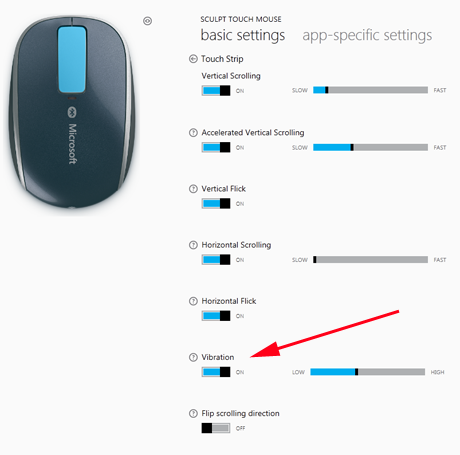
Saya terkejut bahwa kecepatan gulir vertikal dan horizontal disetel sangat lambat, tetapi saya segera menemukan bahwa kecepatan default itu benar. Pindahkan mereka lebih cepat dan pengguliran menjadi sulit dikendalikan. Saya sangat senang dengan cara kerja mouse di bawah Windows 7 . Itu menawarkan banyak cara untuk menyesuaikannya sesuai keinginan saya dan hanya membutuhkan sentuhan ringan untuk menggulir dan mengklik. Ini akan mudah digunakan untuk waktu yang lama tanpa kelelahan. Nilai tambah yang besar jika dibandingkan dengan beberapa mouse yang pernah saya gunakan sebelumnya. Sculpt Touch Mouse(Sculpt Touch Mouse) pas dengan tangan saya dengan sangat nyaman, tetapi karena masalah pergelangan tangan saya yang berkelanjutan, saya menggunakan gel pergelangan tangan saya. Ini adalah masalah khusus Marte. 🙂.
Berkeliling di Windows 8
Instalasi di bawah Windows 8 sama mulus dan lancarnya seperti di bawah Windows 7 . Saya menyalakan mouse, menekan tombol sambungkan di bagian bawah, dan kemudian pergi ke Control Panel -> Add a device .

Windows mencari perangkat untuk ditambahkan dan segera menemukan Sculpt Touch Mouse .

Saya memilihnya, dan memberi tahu Windows 8 untuk melanjutkan. Mouse sebenarnya mulai bekerja sebelum penginstalan driver selesai. Dari sana, saya menggunakan Mouse dan Keyboard Center(Mouse and Keyboard Center) untuk mengonfigurasi mouse sesuai keinginan saya, seperti yang saya lakukan di Windows 7 . Sekali lagi, pengguliran dan akselerasi default(default scrolling and acceleration) sempurna.
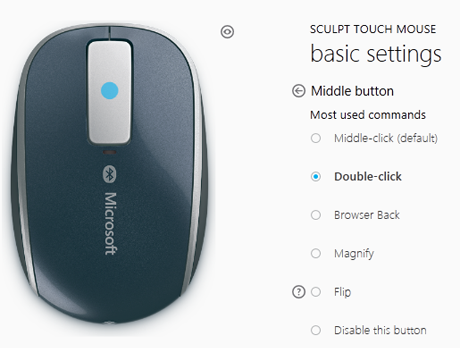
Saya segera menemukan bahwa menggulir di layar Mulai(Start) adalah hal yang mutlak. Hanya gerakan jari yang paling ringan dari satu sisi layar ke sisi lainnya semulus mungkin. Tombol dan strip gulir(scroll strip) bekerja dengan sempurna di setiap aplikasi Windows 8 yang saya coba. Di netbook, dengan layar yang lebih kecil, saya sering menggunakan tombol Page Up dan Page Down . Mampu melakukan itu tanpa melepaskan tangan saya dari mouse sangat bagus. Mouse bekerja pada setiap permukaan yang saya coba, dan untuk kenyamanan pribadi saya, saya memilih untuk menggunakannya pada alas mouse dengan sandaran (mouse pad)tangan(wrist rest) gel . Itu sangat nyaman di tangan saya dan hanya mengambil minimal(bare minimum)upaya untuk bergerak, klik dan gulir(click and scroll) . Saya tidak berpikir itu menjadi jauh lebih baik daripada ini untuk penggunaan sehari-hari. Berikut adalah gambar Sculpt Touch Mouse dan netbook Toshiba NB-505 saya.

Jika ini terlihat sedikit aneh, itu karena perspektif dan fakta bahwa semuanya ada di atas meja laptop segitiga dari Ikea .
Berkeliling di Mac OS X Mountain Lion
Mencoba mouse di Mac Mini saya adalah kekecewaan besar. Ini diinstal semudah Wedge Touch Mouse , tetapi Microsoft tidak menyediakan driver Mac untuk (Mac)Sculpt Touch Mouse , jadi hanya fungsi paling dasar (klik kiri dan kanan) yang tersedia dan roda gulir(scroll wheel) tidak berfungsi sama sekali. Saya tidak melakukan pengujian lebih lanjut. Saya sangat kecewa karena saya berharap untuk menggunakan fitur Sculpt Touch Mouse(Sculpt Touch Mouse's) di Mac.
Kesimpulan
Sculpt Touch Mouse(Sculpt Touch Mouse) pas dengan tangan saya dengan nyaman, dan fakta bahwa sentuhan ringan lebih dari cukup untuk mengklik dan menggulir adalah nilai tambah yang nyata. Selain mengatur tombol tengah sebagai klik dua kali, pengaturan default berfungsi dengan baik untuk saya. Ini adalah mouse yang kebanyakan orang akan dapat digunakan untuk waktu yang lama tanpa kelelahan tangan(hand fatigue) . Seharusnya berfungsi di permukaan apa pun, jadi saya mencobanya di desktop, meja laptop, tablet Wacom(Wacom tablet) saya , kotak DVD, dan (DVD case)kotak cerutu kayu(wooden cigar box) kasar dan tidak ada masalah sama sekali. Saya akan menggunakannya dengan alas mouse dan sandaran (mouse pad)tangan(wrist rest) gelkarena itulah yang paling nyaman bagi saya, tetapi itu tidak perlu untuk kelancaran operasi. Mudah dikonfigurasi dan ada banyak pilihan yang tersedia untuk semua tombol dan strip gulir(scroll strip) . Hanya ada satu hal yang tidak dapat saya uji: Saya tidak memiliki perangkat lunak yang mengharuskan menekan dua tombol sekaligus. Ketika saya mencoba melakukan itu, itu bertindak seolah-olah saya mengklik kanan.
Dakwaan
Microsoft Sculpt Touch Mouse adalah mouse serba(all-around mouse) guna yang sangat baik yang sesuai dengan kebutuhan hampir semua orang. Pengaturannya mudah, dan fakta bahwa pengaturan default bekerja dengan sangat baik bagi saya adalah nilai tambah yang pasti (saya biasanya harus melakukan banyak penyesuaian). Jika Anda peduli dengan hal-hal seperti itu, plastik mutiara abu-abunya sangat menarik dan harus mudah dibersihkan jika perlu. Anda dapat mematikan mouse untuk menghemat baterai saat tidak digunakan, dan saat Anda menyalakannya kembali, mouse akan terhubung kembali secara otomatis. Microsoft mengatakan baterainya bisa bertahan hingga sembilan bulan. Saya senang memiliki page-up dan page-down yang dibangun dengan benar(built right)ke strip sentuh (saya sering menggunakan tombol itu). Fakta bahwa itu bekerja sangat baik dengan kedua komputer berbasis Windows saya membuat saya semakin menyesal tidak ada driver yang tersedia untuk Mac . Saya berharap Microsoft akan memperbaiki ini di masa depan. Daftar harga(list price) yang sangat wajar untuk sebuah mouse yang penuh fitur ini. Saya rasa Anda tidak salah membeli Microsoft Sculpt Touch Mouse .
Related posts
Tinjauan Nyata dari Microsoft Touch Mouse
Review Mouse Microsoft Wedge Touch - Apakah Layak Dibeli?
Ulasan Microsoft Sculpt Comfort Mouse - Pendamping yang Baik untuk Pengguna Seluler
Ulasan Keyboard Kenyamanan Microsoft Sculpt - Apakah Ini Keyboard yang Bagus?
Tinjauan Nyata Logitech M600 Touch Mouse
Resensi Buku - Microsoft Office 365 untuk Dummies
Resensi Buku - Windows 8 Langkah Demi Langkah, oleh Ciprian Rusen & Joli Ballew
Ulasan Kursus - Pelatihan Video Windows 8 For Dummies
Resensi Buku - Windows 8 Inside Out, oleh Tony Northrup
Meninjau Mouse Microsoft Arc Touch
Tinjau ASUS VivoMini VC65-C1: PC faktor bentuk kecil dengan banyak opsi ekspansi
Review ASUS Transformer Book T200 - Lebih Baik Dari T100?
Resensi Buku - Rahasia Windows 8
Review Buku - Windows 7 dan Office 2010 Untuk Dummies, Paket Buku + DVD
Review Intel Core i5-10600K: mid-range processor yang luar biasa!
Tinjau AMD Ryzen 3 3100: Mendefinisikan ulang ramah anggaran
Resensi Buku - Microsoft Office 2010 Inside Out
Resensi Buku - The Book of Audacity, oleh Carla Schroder
Resensi Buku - Microsoft Office 2010 untuk Dummies
Resensi Buku - Windows 8 Plain & Simple, oleh Nancy Muir
